|
BLEND 11 - THE TRAIN

Grazie Anneke per il permesso di tradurre i tuoi tutorial.

qui puoi trovare qualche risposta ai tuoi dubbi.
Se l'argomento che ti interessa non è presente, ti prego di segnalarmelo.
Questo tutorial è stato scritto e tradotto con PSP X.
I tubes sono di MTM-Brigitte Manon e @nn.
Occorrente:
Materiale qui
Filtri:
Artistics qui
DC Layer Mergency 4 qui
Cybia Screenworks qui
Metti la maschera nella cartella Maschere.
Apri il font e minimizzalo nella tua area di lavoro. Lo troverai nella lista dei font disponibili quando ti servirà.
Apri una nuova immagine trasparente 600 x 350 pixels,
e riempila  con il colore #9a8f7b. con il colore #9a8f7b.
Livelli>Nuovo livello raster.
Selezione>Seleziona tutto.
Apri l'immagine "Prellude of a busy day...", e vai a Modifica>Copia.
Torna al tuo lavoro e vai a Modifica>Incolla nella selezione.
Selezione>Deseleziona.
Livelli>Carica/Salva maschera>Carica maschera da disco.
Cerca e carica la maschera @nn_mask_xeno001:

Livelli>Unisci>Unisci gruppo.
Regola>Messa a fuoco>Metti a fuoco, 2 volte.
Livelli>Duplica.
Effetti>Plugins>Dc Layer - Mergency 4, con i seguenti settaggi:
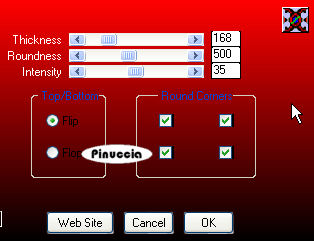
Effetti>Plugins>Cybia - Screenworks - Quad Dice, con i settaggi standard.
Cambia la modalità di miscelatura di questo livello in Luce diffusa,
e abbassa l'opacità al 71%.
Attiva il tube "telefoon" e vai a Modifica>Copia.
Torna al tuo lavoro e vai a Modifica>Incolla come nuovo livello.
Sposta  il tube in alto a destra. il tube in alto a destra.
Immagine>Ridimensiona, all'85%, tutti i livelli non selezionato, bicubica.

Cambia la modalità di miscelatura di questo livello in Moltiplica,
e abbassa l'opacità al 51%.
Effetti>Effetti 3D>Sfalsa ombra, con i seguenti settaggi, colore nero:

Apri il tube Mtm_lady_83, e vai a Modifica>Copia.
Torna al tuo lavoro e vai a Modifica>Incolla come nuovo livello.
Immagine>Ridimensiona, all'85%, tutti i livelli non selezionato, bicubica.
Immagine>Rifletti.
Spsota  il tube a sinistra, vedi il mio esempio. il tube a sinistra, vedi il mio esempio.
Cambia la modalità di miscelatura di questo livello in Luminanza (esistente),
e abbassa l'opacità al 48%.
Effetti>Effetti 3D>sfalsa ombra, con i seguenti settaggi, colore nero.

Livelli>Unisci>Unisci visibile.
Immagine>Aggiungi bordatura, simmetriche non selezionato, con il colore #9a8f7b:
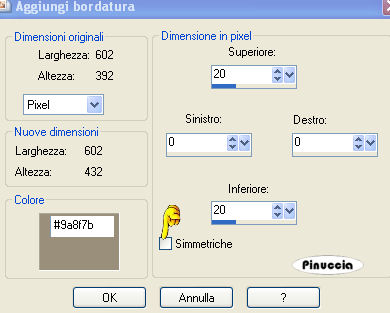
Attiva lo strumento Bacchetta magica 

e seleziona i bordi superiore e inferiore.
Effetti>Plugins>Artistics - Rough pastels, 2 volte.
Selezione>inverti.
Effetti>Effetti 3d>Sfalsa ombra, con i seguenti settaggi, colore nero.

Selezione>Deseleziona.
Immagine>Aggiungi bordatura, 1 pixel, simmetriche, con il colore #5c5644 o con un colore scuro scelto dalla tua immagine.
Livelli>Nuovo livello raster.
Chiudi il colore di primo piano e imposta il colore di sfondo con il nero.
Attiva lo strumento Testo  , font Guadalupe, dimensione 36 pixels. , font Guadalupe, dimensione 36 pixels.
Scrivi il testo e posizionalo in basso.
Selezione>Deseleziona.
Cambia la modalità di miscelatura di questo livello in Luce diffusa
e abbassa l'opacità al 79%.
Livelli>Unisci>Unisci tutto e salva in formato jpg.

Se hai problemi o dubbi, o trovi un link non funzionante,
o anche soltanto per un saluto, scrivimi.
3 Settembre 2008
|